Windows10パソコンで「有効なIP接続がありません」となり、ネット接続ができなくなってお困りではありませんか? -パソコン不具合対応:備忘録-
最近(2016年12月~2017年1月にかけて)、
Windows10パソコンがネットに繋がらなくなった方はいらっしゃいませんか?
私の場合。
仕事用に使用しているスティックPC【DG-STK4S】を、正月明け、5日ぶりくらいに立ち上げてみたところ・・・
画面の右下に、以下のような【黄色いビックリマーク】が現れ、ネットワーク接続ができませんでした。
![]()
このマークは、WiFiでルータまで接続されているけれども、インターネットには接続できていないという状態です。
さらにこのアイコンを右クリックして、【問題のトラブルシューティング】をしてみると、
【有効なIP構成がありません 未解決】
という見慣れないエラーが発生していました。
少々乱暴ですが、一般にトラブル発生時には関係する機器を一旦シャットダウン(電源オフ)すると直ることがあります。
けれども。
パソコンをシャットダウンして再起動しても、相変わらずネットにはつながりませんでした。。。
幸いなことに、他のWindows10パソコンではこの現象が発生していないため、ネットでいろいろと調べてみると、
どうもこの現象は、2016年12月頃から頻繁に発生しているようですね。
はっきりとはアナウンスされていませんが、毎月自動配布・アップデートされているマイクロソフトの修正プログラムの不具合によって発生している、というコメントが多くあります。
問題が起きていないWindows10パソコンは、たまたま修正プログラムの適用タイミングがよかったからでしょうか? 不思議ですね。
私の場合、次の手段によって不具合を解決できました。
それは。
パソコンを完全シャットダウンして再度、起動する
という方法です。
以下、ちょっと補足説明させて頂きます。
実は、Windows8より、パソコンの起動時間を短縮するために【高速スタートアップ】という機能が搭載されています。
前回パソコンをシャットダウンしたときに、デバイスドライバなどの情報を保持したままにしておき、パソコン起動時はこれを利用して高速スタートアップを実現しているのです。
正確な原因は分かりませんが、恐らくこの、情報を保持したままにしておくことで、アップデートが上手くいっていなかったのでしょうね。
次回起動時に、システムのアップデート、再構成などがあり、立ち上がるまでに結構な時間がかかりました。
完全シャットダウンを行うと、この「シャットダウン時の情報保持」を止めることができるのです。
ただし、「完全シャットダウン」という言葉は、多分標準用語ではないでしょうね。便宜的な言葉として使っています。
そして、完全シャットダウンの方法は。
Shiftキーを押しながら、
「シャットダウン」を行えば良いのです。
その方法は。
①画面の左下にある四角いマーク(下図の赤矢印の先)を左クリックし、
![]()
②さらに電源マークを左クリックします。
![]()
③キーボードのShiftキーを押したまま、シャットダウンを左クリックします。
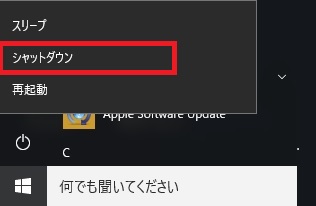
これで次回起動時の1回だけ、完全シャットダウンが行なえます。
【注】
サイトによっては、「Shiftキーを押して【再起動】をする」 ⇒ 「「オプションの選択」画面が表示されるので、「PCの電源を切る」をクリックする」ように書かれているものもあります。私は、「Shiftキー」を押しながらシャットダウンしてみました。
ちなみに、恒久的に「高速スタートアップ」を止めるのは、次の手順で可能です。
①画面の左下にある四角いマーク(下図の赤矢印の先)を右クリックして、メニュー画面を開きます。
![]()
②メニューの中から、「コントロールパネル」を開きます。(下図の赤枠)
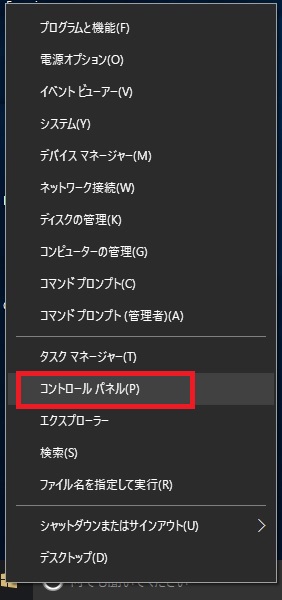
③コントロールパネルの画面から「電源オプション」を選択し、左クリックします。
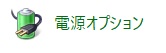
④「電源オプション」画面より、「電源ボタンの動作を選択する」を左クリックします(下図の赤枠)。
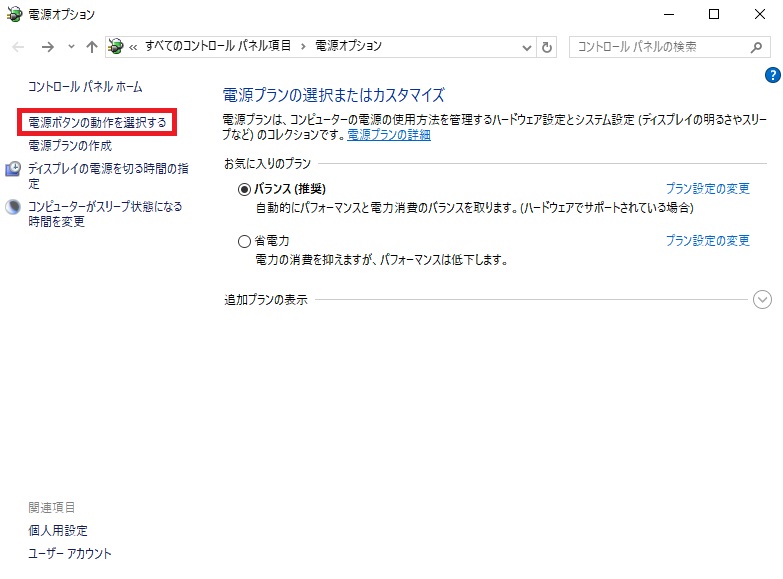
⑤「現在利用可能ではない設定を変更します」を左クリックします(下図の赤枠)。
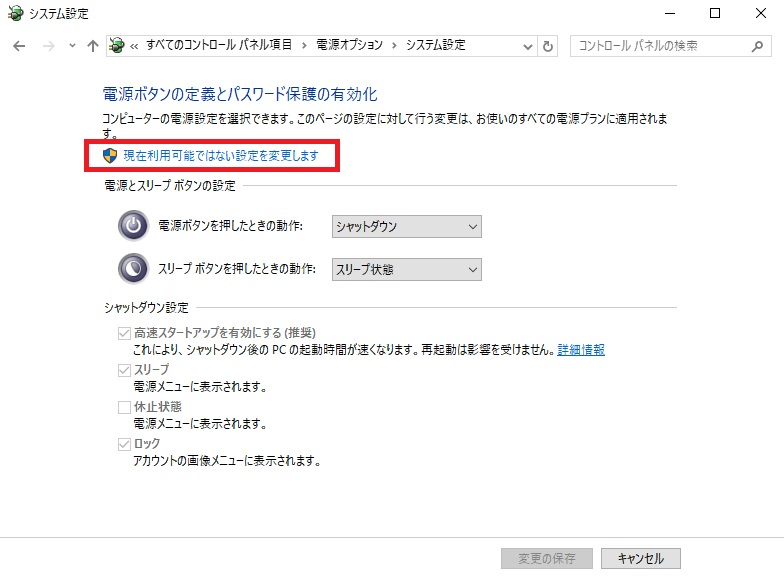
⑥「高速スタートアップを有効にする(推奨)」のチェックを外します。そして、「変更の保存」をします。
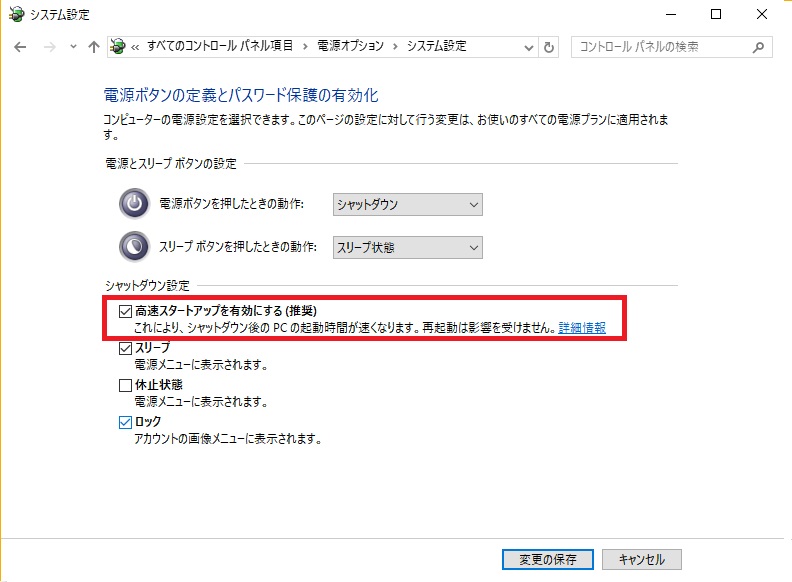
不具合が発生しているパソコンでは、この対処方法を見ることはできませんが、スマホなどで参照しながら対処可能だと思います。
※補足です。
ルータを初期化したら直った、という記事も見かけました。(私は、試していません)
皆様のご参考になれば幸いです。

